

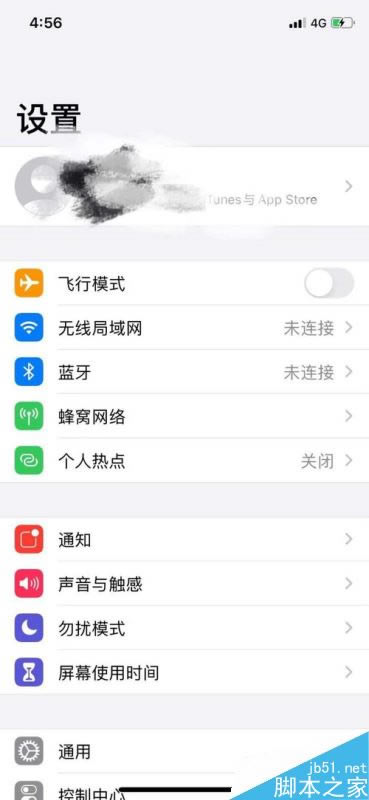
|
导读iphone11静音模式两种开启方法首先 在手机页面找到设置点击声音与触感将铃声那行拉到最左边这样即可 静音或者在手机左侧有一个可以搬动的按钮 向下调制静音模式按钮向上即可打开声音总结:手机设置-声... iphone11静音模式两种开启方法 首先 在手机页面找到设置
点击声音与触感
将铃声那行拉到最左边
这样即可 静音
或者在手机左侧有一个可以搬动的按钮 向下调制静音模式
按钮向上即可打开声音
总结:手机设置-声音与触感-自己调整音量大小即可 推荐阅读: iPhone11如何关闭后台?iPhone11关闭后台软件方法 iPhone 11如何截屏?苹果iPhone 11两种截图方法 iPhone 11怎么设置电量百分比?iPhone 11电量百分比设置方法
以上就是本篇文章的全部内容了,希望对各位有所帮助。如果大家还有其他方面的问题,可以留言交流,请持续关注本站! |
温馨提示:喜欢本站的话,请收藏一下本站!